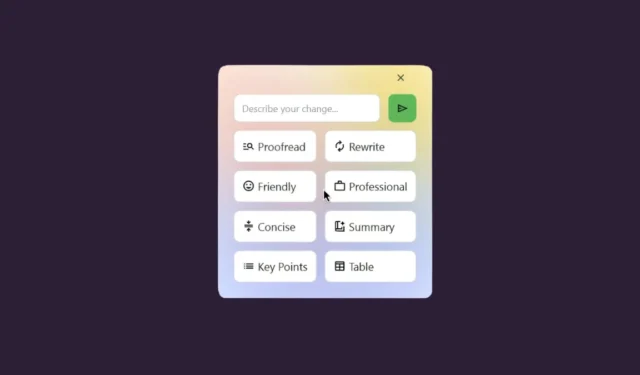
Po zaostávání v konkurenci AI Apple konečně přijal tento trend a během letošní WWDC odhalil své nástroje Apple Intelligence. Některé z těchto funkcí jsou již integrovány do nejnovějších aktualizací operačního systému pro jejich zařízení. Mezi těmito funkcemi si velkou pozornost získaly nástroje pro psaní. I když nejsou samy o sobě převratné, nástroje pro psaní vynikají díky své robustní integraci s operačním systémem, díky čemuž jsou uživatelsky obzvlášť přívětivé. Jak je u Applu typické, i když se do boje zapojí později než ostatní, společnost svou implementací přidává hodnotu.
Mezitím jeden ambiciózní středoškolský student z Bangalore v Indii vyvinul bezplatnou alternativu k Psacím nástrojům pro Windows a Linux! (Existuje také raná alfa verze pro macOS, ale není tak spolehlivá jako edice pro Windows.)
Přestože Windows obsahuje Copilot, postrádá plynulost, kterou nabízí nástroje pro psaní. Aplikace Jesai Tarun zachycuje tento hladký uživatelský zážitek, který lze nalézt v nástrojích pro psaní od společnosti Apple. Lze k němu přistupovat kdekoli ve vašem systému pomocí jednoduchého, přizpůsobitelného zástupce.
Psací nástroje jsou vybaveny okamžitou podporou pro model Google Gemini 1.5 Flash (vyžaduje zadání klíče API). Ujišťujeme vás, že váš klíč API a konfigurační soubory jsou bezpečně uloženy ve vašem zařízení, takže vaše informace zůstanou chráněny.
Jedním z pozoruhodných rozdílů oproti Psacím nástrojům společnosti Apple je to, že výchozí nastavení nepoužívá lokálně hostované modely (pokud dodržíte doporučené nastavení). Nicméně místní velké jazykové modely (LLM) lze stále integrovat.
Vývojář aplikaci aktivně vylepšuje a nedávno zavedl podporu pro více modelů, včetně místních LLM (jako Ollama [pokyny jsou uvedeny níže], llama.cpp, KoboldCPP, TabbyAPI, vLLM atd.) a také cloudových LLM (jako např. ChatGPT a Mistral AI), to vše při zajištění kompatibility OpenAI API.
Schopnosti psacích nástrojů
Podobně jako verze od Applu nabízí Writing Tools různé možnosti transformace textu:
- Zkorigovat
- Přepsat
- Přátelský tón
- Profesionální tón
- Stručný
- Shrnutí
- Klíčové body
- Formát tabulky
Aplikace Writing Tools s možnostmi korektury, přepisování, úpravy tónu, shrnutí obsahu, zvýrazňování klíčových bodů a dokonce formátování dat do tabulky nabízí téměř vše, co je k dispozici ve verzi Apple – kromě funkce „Seznam“, která není hlavní nevýhodou.
Jedinečnou funkcí Writing Tools je schopnost vkládat vlastní výzvy, což verze Apple postrádá. Často navrhuji, aby Apple místo toho přejmenoval svůj nástroj na „Nástroje pro přepisování“.
Stejně jako ostatní aplikace AI jednoduše zadejte svůj požadavek do pole výzvy a AI podle toho zareaguje. Pokud není vybrán žádný text, můžete popsat obsah, který má AI generovat od začátku.
Po výběru textu můžete navíc zadat specifické požadavky, například jej přeložit do jiného jazyka nebo jej převést na velká písmena.
Díky nedávné aktualizaci umí Writing Tools zpracovávat i kód. V poli „Popište svou změnu“ můžete zvýraznit kód a určit požadované změny – například jeho opravu nebo překlad.
Navíc aplikace nabízí více možností přizpůsobení, včetně možnosti upravit ikony podle vašich preferencí.
Používání nástrojů pro psaní
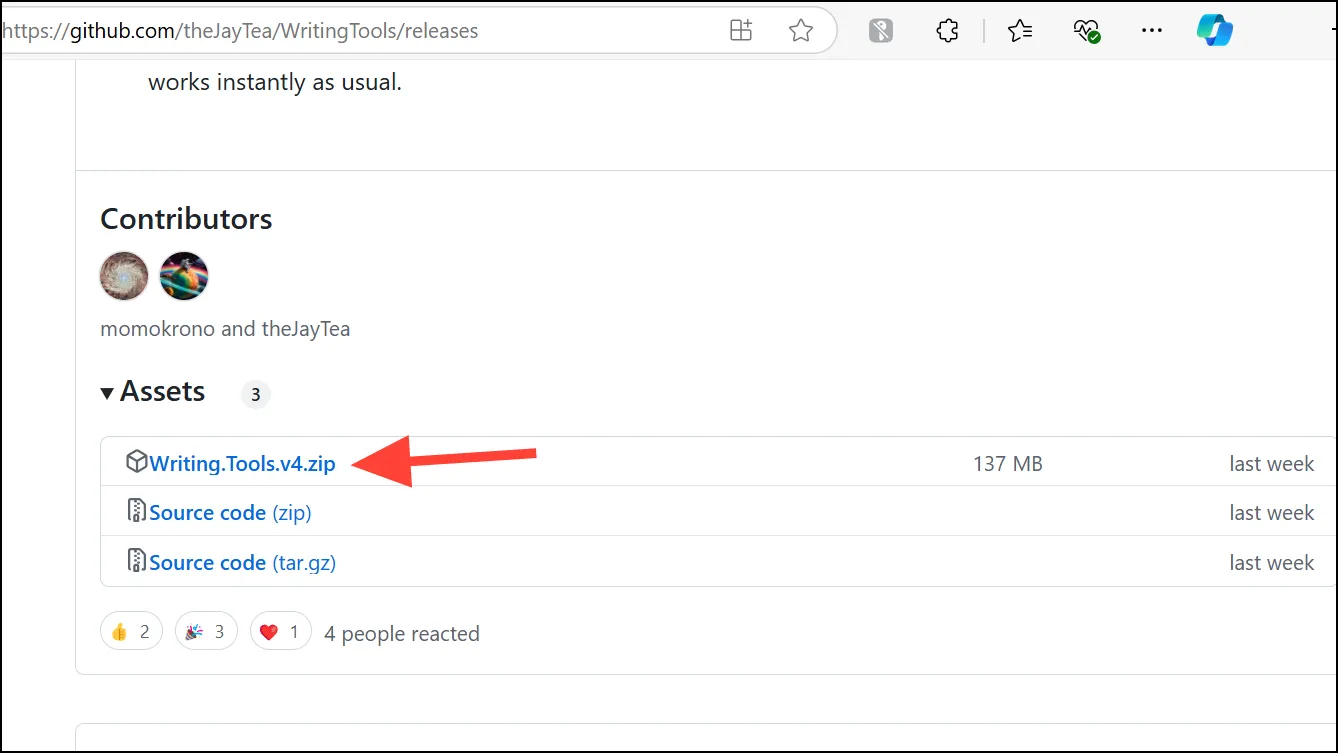
- Rozbalte soubory aplikace a spusťte program.
- Pokud chcete, upravte si zástupce a motiv a poté klikněte na ‚Další‘. Pokud je výchozí zkratka v konfliktu s jinou aplikací, změňte ji, protože nástroje pro psaní nebudou moci správně fungovat.
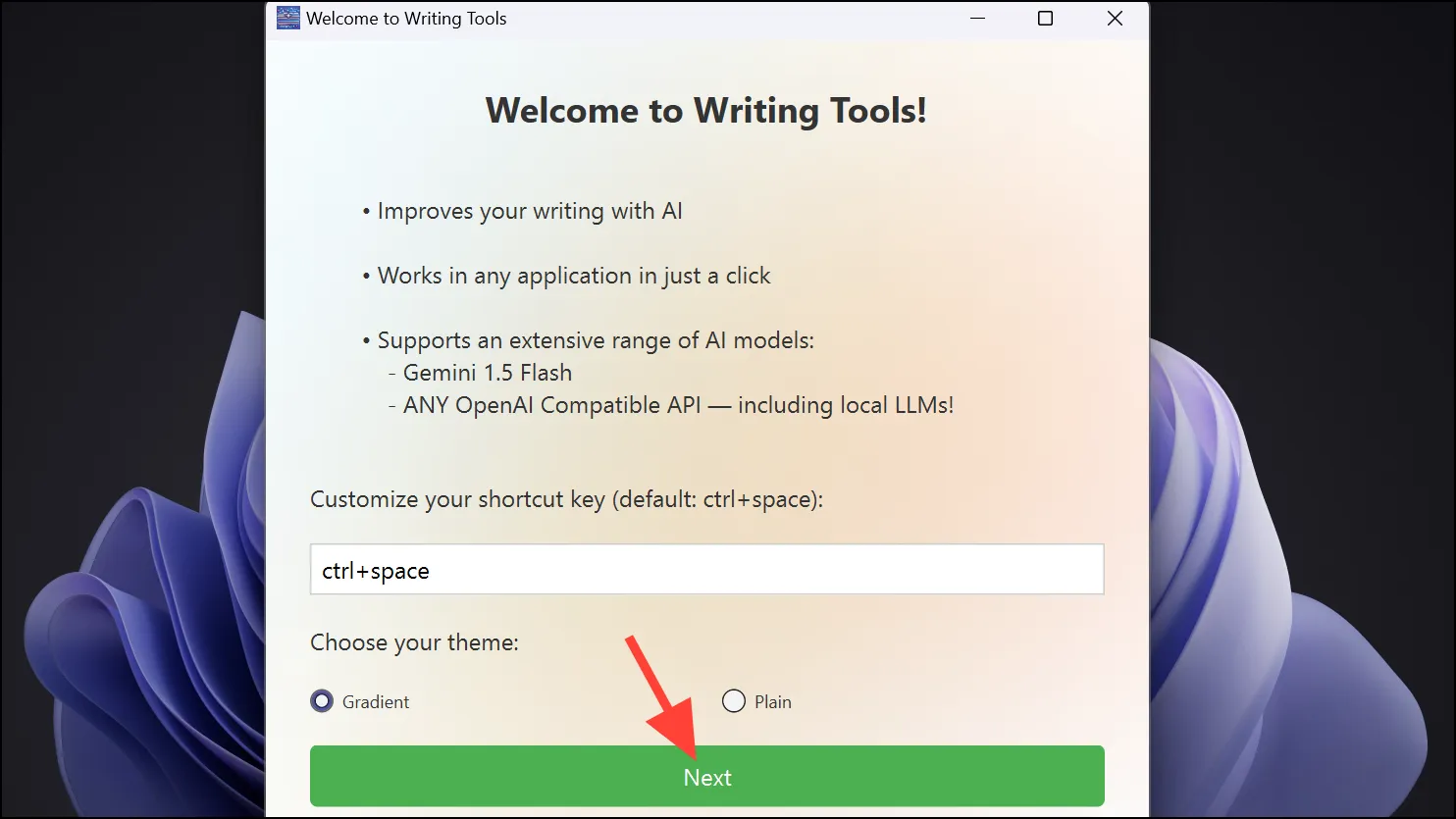
- Z rozbalovací nabídky vyberte model AI, který preferujete. Pokud nejste technicky nakloněni, je vhodné zvolit Gemini 1.5 Flash, protože obsahuje bezplatnou úroveň umožňující až 1500 požadavků denně. Chcete-li získat klíč API, klikněte na „Získat klíč API“ a otevřete Google AI Studio ve svém prohlížeči.
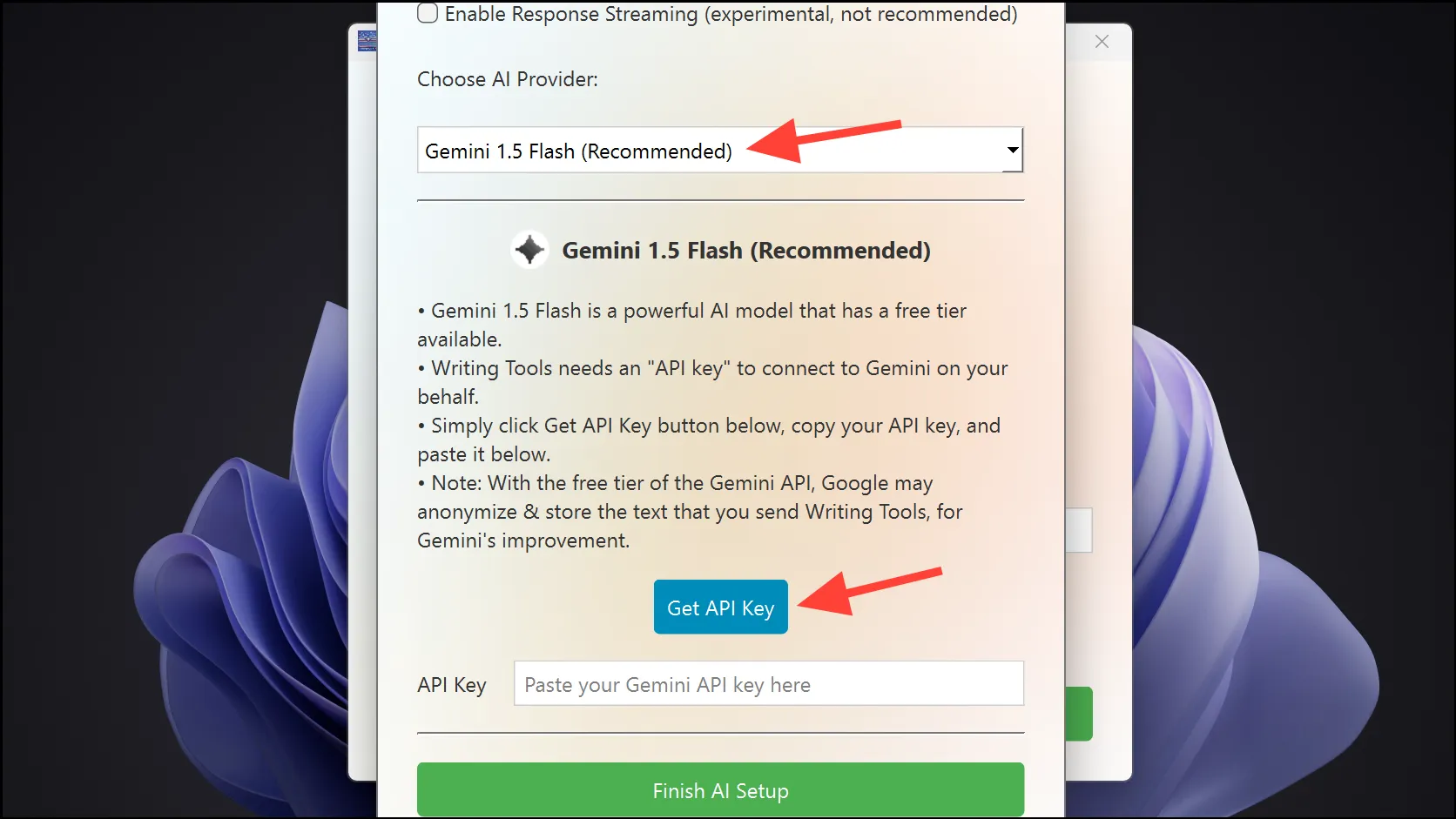
- Pokud budete vyzváni, přihlaste se ke svému účtu Google a na levém postranním panelu vyberte „Získat klíč API“.
- Dále klikněte na tlačítko „Vytvořit klíč API“ a poté vyberte „Vytvořit klíč API pro nový projekt“ nebo vyberte existující projekt a zkopírujte vygenerovaný klíč.
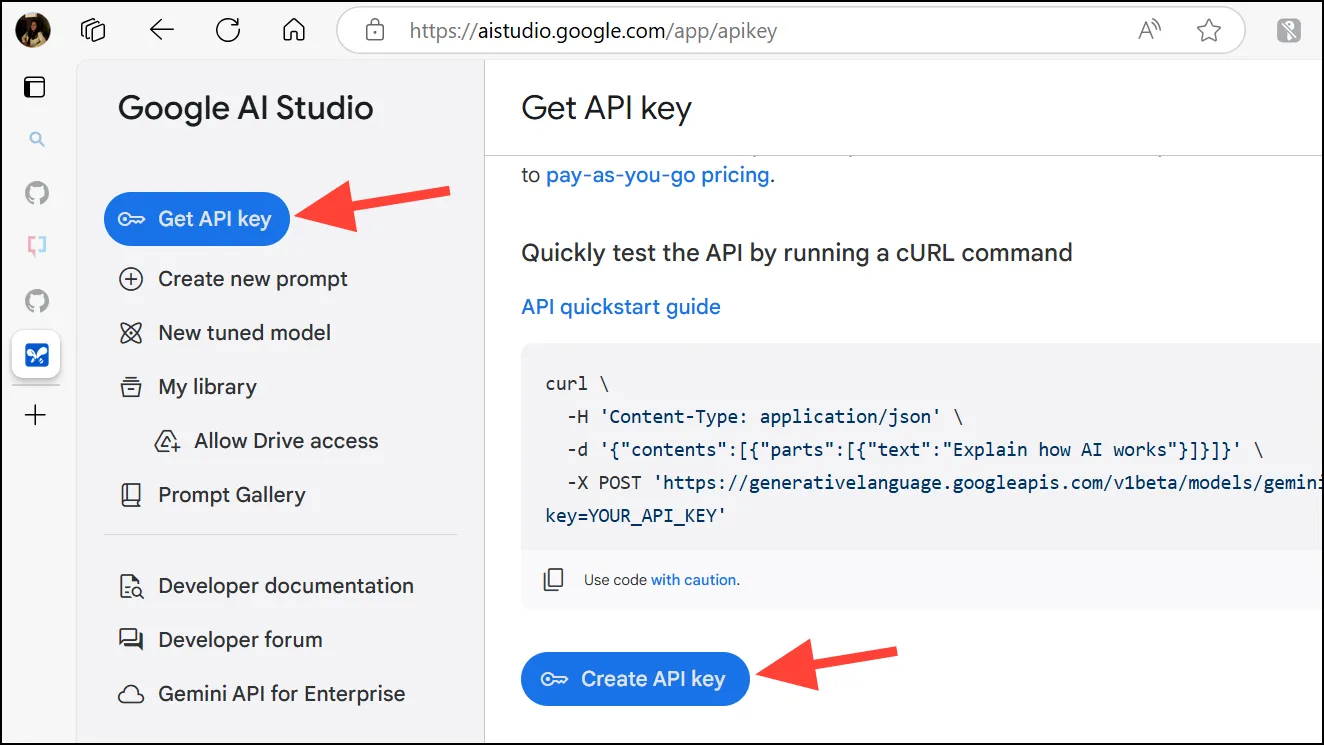
- Do okna Writing Tools zadejte klíč API. Udržujte svůj klíč API v tajnosti.
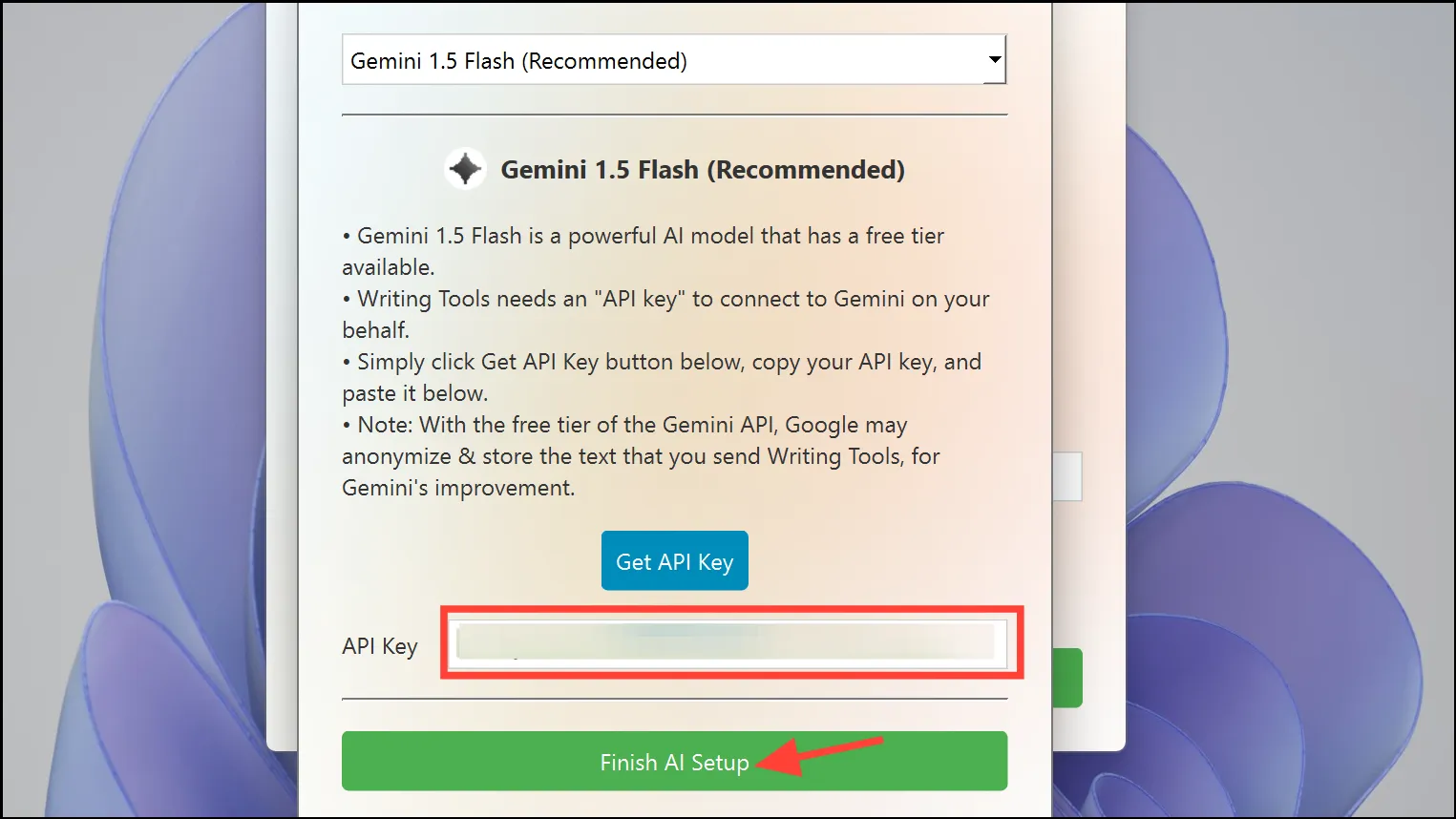
- Nyní jsou nástroje pro psaní nastaveny a připraveny k použití na vašem počítači.
- Až budete příště v textovém poli, stiskněte
Ctrl+Space(nebo zvolenou zkratku). - Pokud není vybrán žádný text, budete moci zadat pouze vlastní výzvu.
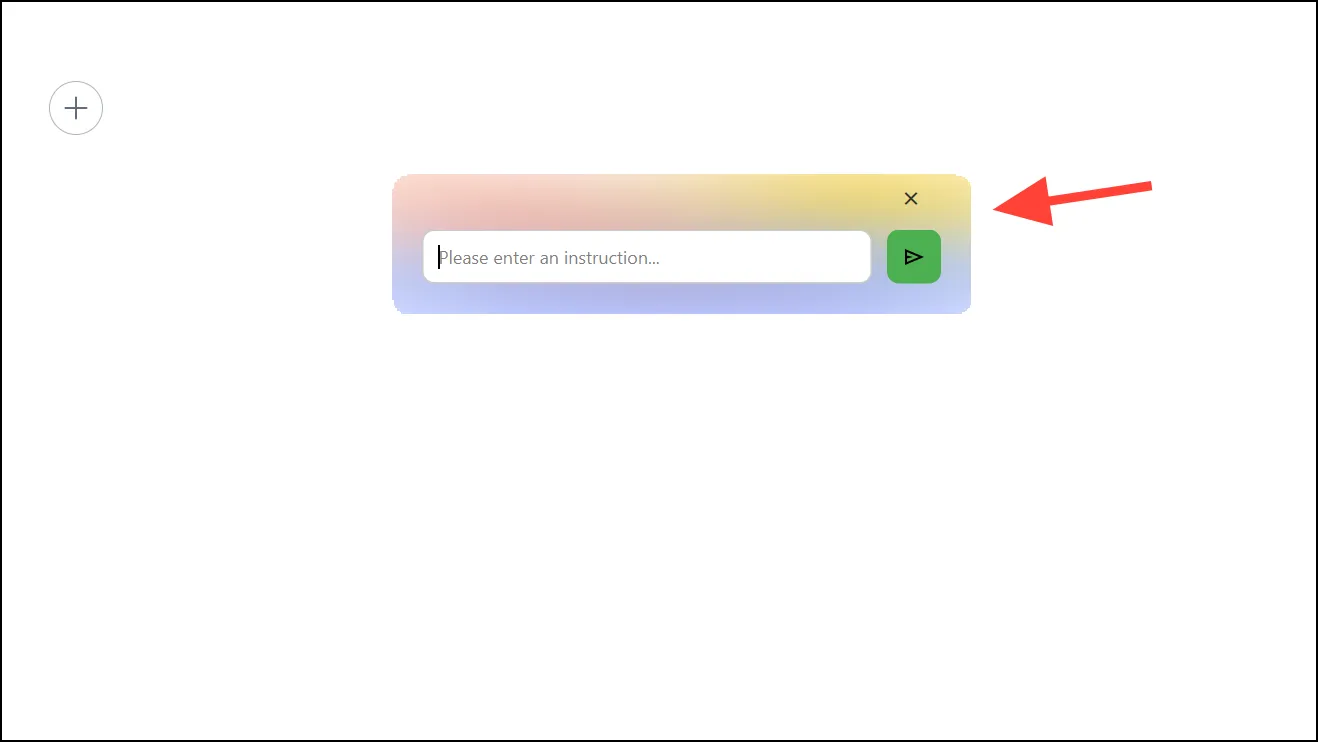
- Pokud je vybrán text, budete mít přístup ke kompletní řadě nástrojů pro psaní. Odtud si můžete vybrat ze stávajících možností nebo zadat vlastní požadavek do pole výzvy.
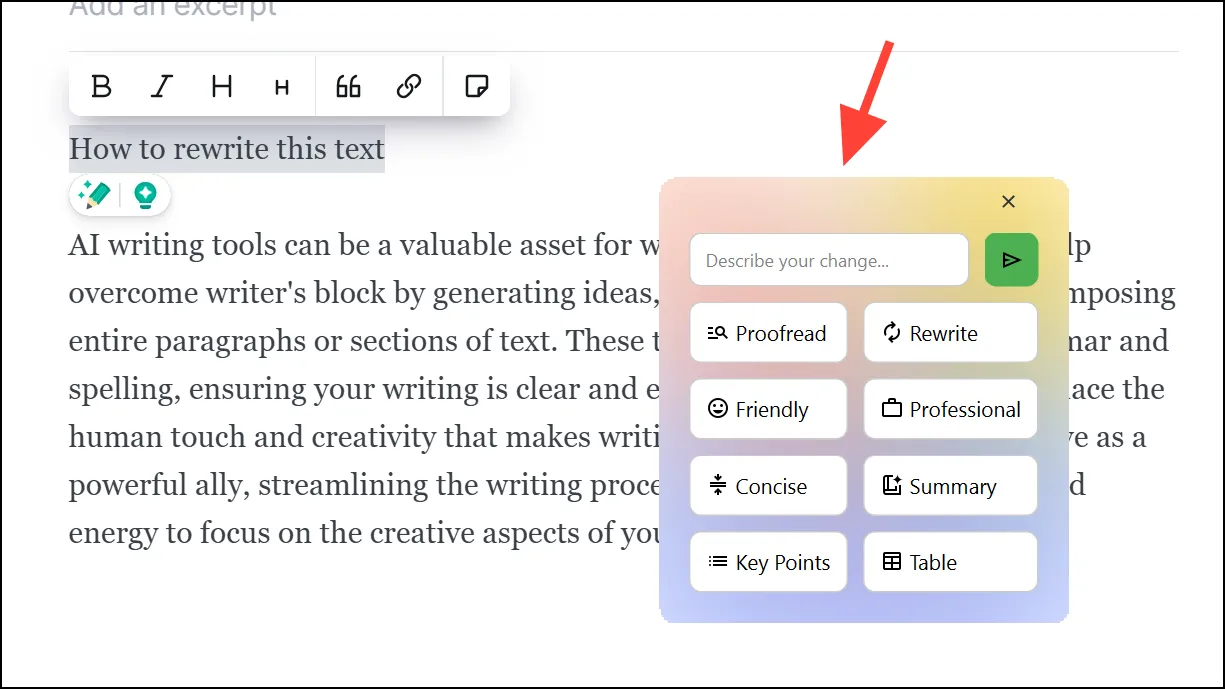
Writing Tools je působivá aplikace, která přináší vynikající výsledky. V mých testech používání to bylo trvale rychlé a efektivní. Pokud hledáte bezplatného asistenta psaní, tato aplikace rozhodně stojí za prozkoumání.
I když má určitá omezení – například chybějící možnosti volby mezi generováním textu, který nahradí originál, nebo umožňuje recenzi – je to stále robustní aplikace s potenciálními aktualizacemi na cestě k vylepšení její funkčnosti.
Image Credits: Allthings.how


Napsat komentář